Дополнения Firefox — как скачать и установить лучшие плагины (расширения) для Mozilla
Здравствуйте, уважаемые читатели блога сайт! Пришло время предоставить вам подборку дополнений для в собственной интерпретации. Разработчики Мазилы пошли своим путем и изначально предоставили минимальный набор опций в функционале этого обозревателя, а остальные возможности должны добавляться в качестве разнообразных расширений в зависимости от нужд конкретного пользователя.
Таким образом Firefox из всех конкурентов стал обладателем самого богатого набора плагинов. Уже одно это обстоятельство способно переманить на его сторону многих юзеров. Правда, в последнее время детище могущественного Гугла веббраузер Chrome становится полноценным конкурентом Mozilla в этом аспекте. Кстати, если вы являетесь его почитателем, то можете познакомиться с очень информативной статьей, описывающей самые популярные .
Как скачать и установить расширения для Firefox
Сначала разберем, откуда и каким образом можно скачивать плагины для Мазилы. Для этого необходимо посетить специальную страницу , где все дополнения с целью облегчения поиска систематизированы по категориям:
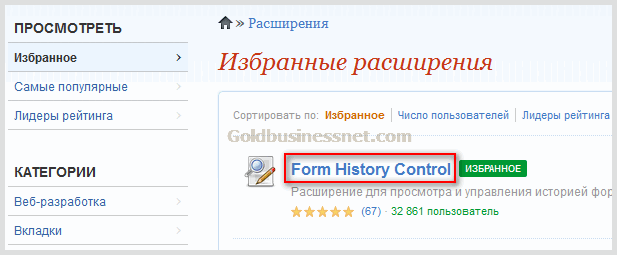
Чтобы установить выбранное расширение в браузер Mozilla, кликаем по его названию и переходим на следующую вебстрнаицу, где перед нами оказывается лаконичная информация по данному дополнению (текущая версия, имя автора со ссылкой на личную страничку, краткое описание):
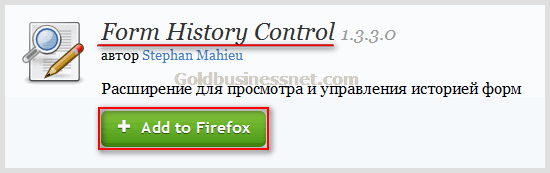
Жмем зеленую кнопку «Add to Firefox», этим действием мы активируем загрузку расширения в браузер. Операция проста и не потребует никаких дополнительных усилий. Через несколько секунд вы получите подтверждение, что расширение благополучно установлено в ваш Фаерфокс.
Одновременно в браузере Mozilla Firefox откроется новая вкладка со страницей, где можно ознакомиться с более подробной информацией по загруженному плагину, в том числе с его текущей и прежней версией, получив данные по регулярности его обновления.
Далее можно нажать на значок с тремя горизонтальными линиями в правом верхнем углу окна обозревателя (по-моему, такая иконка позаимствована у разработчиков Хрома) и выбрать из выпадающего меню раздел «Дополнения»:
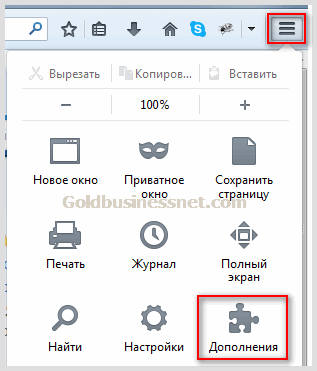
В результате этих телодвижений перебираемся в соответствующую вкладку, где можно производить с установленными плагинами разнообразные действия, включая настройку, отключение или даже полное удаление:
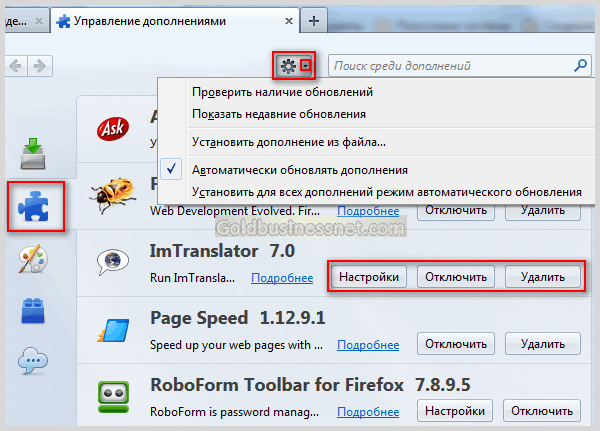
Далее следуют плагины для Firefox, которые я распределил на две категории: первая будет интересна всем без исключения юзерам, а вторая полезна людям, использующим браузер в профессиональных целях, то есть вебмастерам, оптимизаторам или разработчикам.
Плагины Firefox для всех пользователей
1. Video DownloadHelper - очень функциональный плагин для Фаерфокса, который предоставляет возможность быстро и легко скачивать медифайлы с любого видеохостинга. После установки и активации в правом верхнем углу браузера появится вращающаяся иконка, после нажатия на которую выплывет окошко, в котором будут представлены все наиболее значимые ресурсы, откуда можно скачать видео:
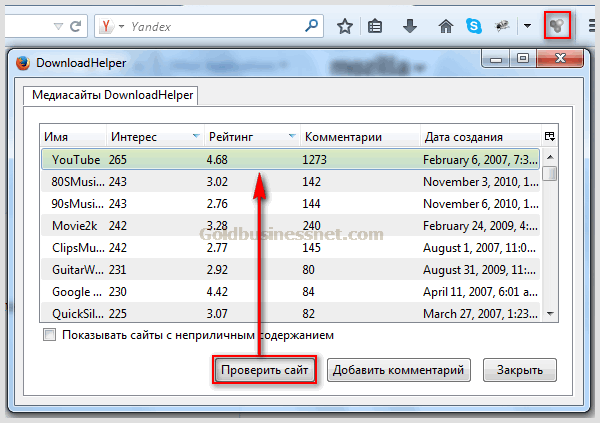
Выбрав нужный ресурс, например, Ютуб, жмете на соответствующую строчку и оказываетесь на следующей вебстранице, являющейся собственностью разработчика этого расширения:
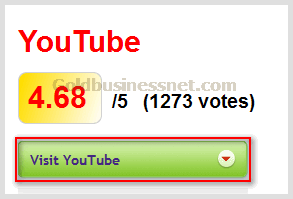
Там необходимо нажать на большую зеленую кнопку "Visit to YouTube". В результате вас перебросит на заглавную страницу этого видеогиганта. После перехода на страничку с определенным, выбранным вами, видео вы сможете его скачать, выбрав соответствующую опцию из выпадающего меню:
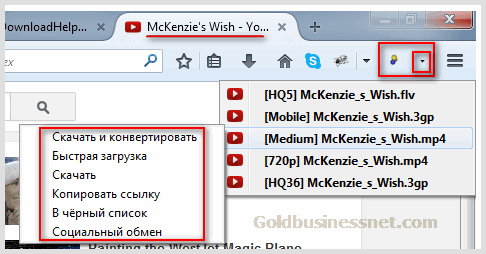
Здесь можно: скачать и сконвертировать видеофайл, осуществить быструю загрузку (в папку по умолчанию), загрузить в нужную вам директорию и т.д. По моему мнению, это лучшее на данный момент дополнение в своем классе.
2. WOT - расширение для Мазилы, предоставляющее защитные функции при серфинге в интернете в плане выявления различных ГС сайтов и подозрительных информационных ресурсов, в том числе зараженных вирусами. Чем больше пользователей установит это дополнение к себе в браузер, тем большая база данных будет в нашем распоряжении, поскольку каждый может делать отметку об уровне благонадежности того или иного вебресурса:
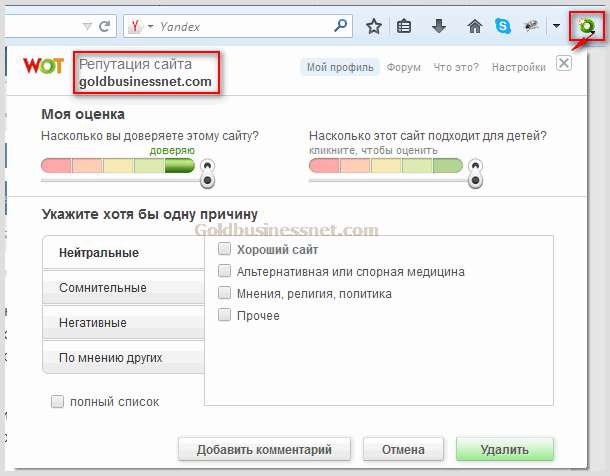
Этот уровень выражается определенным цветом в спектре от красного до зеленого (красный кружок - высшая степень неблагонадежности, зеленый - белый и пушистый ресурс). Более того, вы сможете отфильтровывать ненадежные сайты прямо на странице поисковой выдачи, где они будут отмечены соответствующими значками:
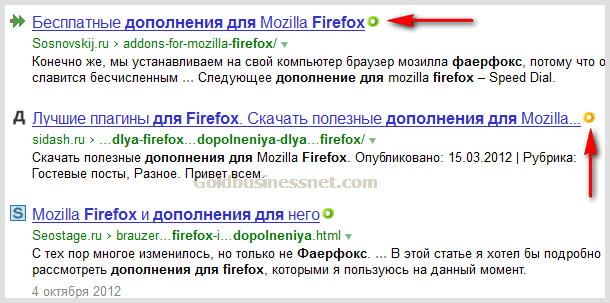
3. FireGestures - это расширение облегчает во многом работу в интернете, ускоряя, например, операции со вкладками с помощью движения мышки. Подробнее об этом дополнении почитайте в материале о расширениях Google Chrome, ссылка на который дана в начале настоящей статьи.
4. Tab Mix Plus - позволяет производить многочисленные операции со вкладками, открытыми в Мазиле. Необходимые настройки можно отрегулировать, если перейти во вкладку «Расширения» и нажать на соответствующую кнопку. Например, есть возможность настроить переход по ссылкам, открытие, закрытие вкладок, их объединение и клонирование.
Также можете определить для каждого действия наиболее удобные для вас горячие клавиши. Для некоторых пользователей удобно особым образом использовать мышку при управлении вкладками, это тоже реализовано в данном дополнении.
5. Adblock Plus - очень удобное расширение в наше время, когда интернет набит рекламой. Но, как известно, радикальные методы, направленные в одну либо в другую сторону, обычно не приводят к полностью удовлетворительному результату. Опять налицо мое любимое правило "золотой середины", которое учтено и в этом дополнении Firefox в виде настроек, позволяющих блокировать различного рода раздражающую рекламу, но отображать ненавязчивые и очень часто полезные рекламные блоки.
6. Personas Plus - дополнение, дающее возможность сделать внешний вид вашего браузера более привлекательным и удобным для работы посредством выбора среди множества новых, популярных и избранных тем для Mozilla Firefox ( о темах для всех наиболее востребованных браузеров).
7. Gmail Manager - этот плагин для ускорения и облегчения работы с вашей почтовой корреспонденцией GMail. Инструмент позволит получать в том числе своевременные уведомления о приходе новых писем на все ваши аккаунты. Для начала работы нажмите на иконку данного дополнения в правом верхнем углу окна Мазила и введите необходимые данные для авторизации:
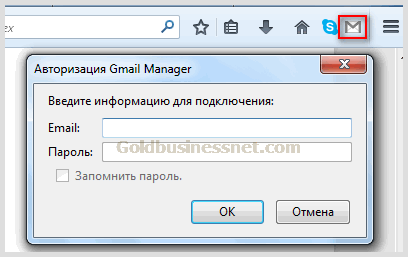
В уже известной вам вкладке «Расширения» браузера Фаерфокс найдете настройки для этого менеджера, параметры которых вы сможете обратить в свою пользу в плане удобства работы.
8. ScrapBook - расширение Firefox по захвату вэбстраниц, включая их полное содержание (такие элементы как изображения, стили, JavaScript, URL). Позволяет сохранять страницы в виде HTML-файла, создать несколько баз данных из захваченных документов, которые можно редактировать.
Данный инструмент, как и многие другие полезные плагины, содержит большое количество настроек, а также весьма прост в обращении. После установки плагина нажмите правую кнопку мышки, в появившемся контекстном меню увидите дополнительные опции, принадлежащие ScrapBook:
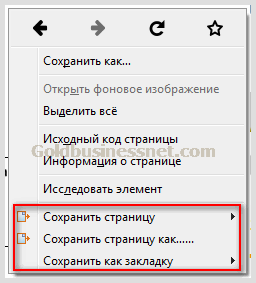
9. Text Link - иногда на вебстраницах встречаются неактивные ссылки, предоставленные в текстовом формате по тем или иным причинам. Так вот это дополнение ускоряет открытие таких URL, избавляя вас от дополнительных ненужных телодвижений. После скачивания и установки Text Link и после выделения ссылки, данной в текстовом формате, в контекстном меню появятся дополнительные опции:
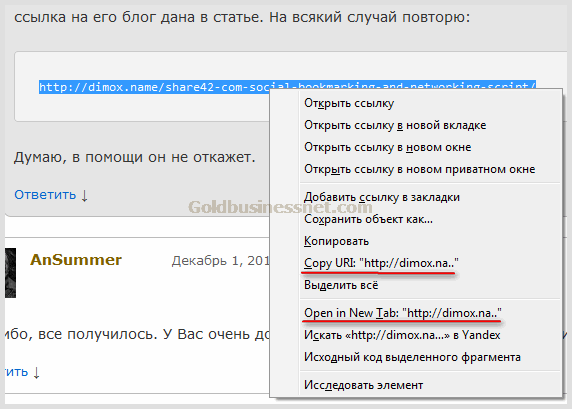
Главным преимуществом, на мой взгляд, является то, что вы сможете открыть вебстраницу в новой вкладке, даже не выделяя ссылку, а просто поставив на нее курсор и кликнув дважды левой кнопкой в соответствии с настройками по умолчанию, которые, естественно, вы в силах изменить.
10. - о нем можете получить предельно ясное представление, прочитав статью по приведенной ссылке. Скажу лишь, что это расширение дает возможность переходить к нужным вебстраницам в один клик. Кроме того, данное дополнение генерирует подборку наиболее посещаемых вами сайтов и меняет фон в два клика так, как вашей душе заблагорассудится.
Дополнения Фаерфокс для вебмастеров и оптимизаторов
1. - самый удачный плагин, по моему скромному мнению, из всех расширений подобного класса. Вполне может служить обучающим пособием для начинающих вебмастеров при практическом изучении HTML и CSS, а также является прекрасным помощником при редактировании элементов страниц сайта:
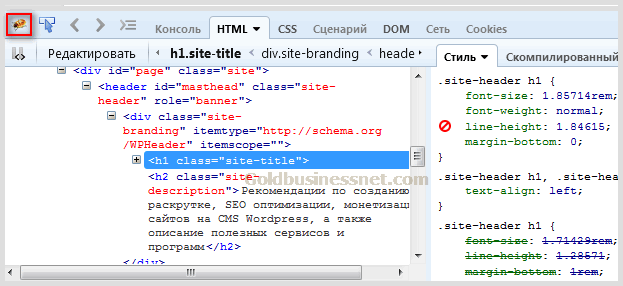
Здесь необходимо отметить, что на современном этапе в каждом из наиболее популярных браузеров ( о том, какой browser лучше) есть встроенные инструменты подобного рода. Их можно активировать следующим образом:
- В том же Firefox нажимаете правую кнопку мыши на открытой странице и из контекстного меню выбираете пункт «Исследовать элемент» (альтернативный способ - нажать клавишу F12)
- В Гугл Хроме - из меню жмете на строку «Просмотр кода элемента» (F12)
- В последних версиях IE - «Проверить элемент» (F12)
- В Опере - «Проинспектировать элемент»
Несмотря на все это многообразие, все же Файрбуг мне кажется более удачным решением во всех смыслах. Но это лишь мое субъективное мнение, поэтому выбор за вами.
2. - прекрасное дополнение, особенно для тех, кто пытается усовершенствовать свои практические навыки в верстке сайтов.
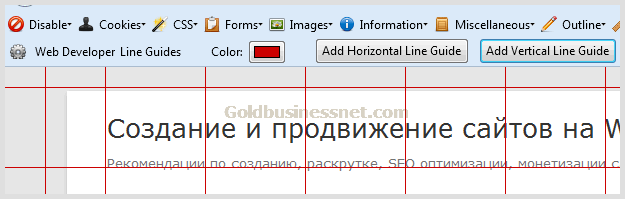
3. - если проследуете по данной ссылке, получите полное представление о широчайших возможностях данного супер инструмента, который оказывает весьма существенную помощь в SEO продвижении сайта, предоставляя весь спектр важнейших параметров в отношении выбранного объекта:
Я, к примеру, использую этот плагин при анализе потенциальных доноров во время закупки бэклинков в биржах , ГоГетТоп, ВэбАртекс, МираЛинкс. Продолжаем и посмотрим, какие еще существуют полезные расширения для Mozilla Firefox, подходящие данному разделу.
4. SeoQuake - это дополнение для Фаерфокса является аналогом предыдущему. Однако, имеет существенную особенность, которая может оказаться крайне полезной. А именно, предоставляет возможность лицезреть все СЕО показатели прямо на странице поисковой выдачи, причем для всех ресурсов сразу, позволяя тут же визуально сравнить их:
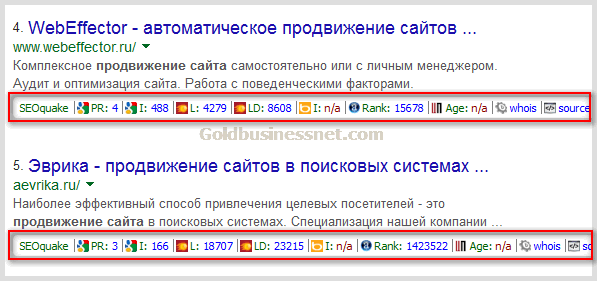
5. - позволяет производить различные операции с цветовыми оттенками, включая захват цвета определенных элементов прямо с открытой вебстраницы (для этого нужно выбрать первую строку из выпадающего меню):
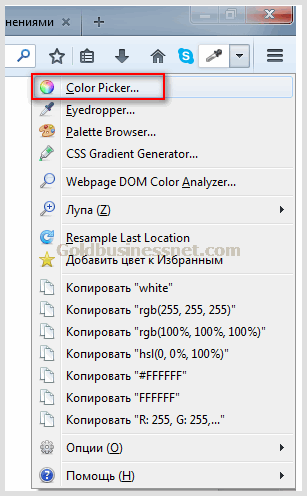
Курсор мышки превращается в перекрестие, который подводите к нужному элементу страницы, в результате получаете его цветовые характеристики:
Если щелкнуть по этому элементу левой кнопкой мышки, то код его цвета будет скопирован в буфер обмена. В настройках можете обогатить необходимый функционал.
6. SEO Status PageRank/Alexa Toolbar - выводит несколько очень важных показателей, мониторинг которых может помочь не только в оценке собственного вебресурса, но и, например, в деле анализа конкурентных проектов вашего вебсайта:

Я предоставил это дополнение в основном по причине присутствия здесь не только PageRank от Google, но и важнейшего параметра Alexa Rank, который является косвенным показателем посещаемости сайта (чем меньше его значение, тем более успешным в этом отношении является данный сайт).
Конечно, представленные выше расширения Firefox составляют лишь маленькую толику всех возможных дополнений как общего назначения, так и специализированных. Выражаю надежду, что в комментариях вы выскажете свою точку зрения и дополните этот список, внеся разумные предложения по данной теме. Надеюсь также, что не побрезгуете нажать на кнопочки социальных сетей, расположенных чуть ниже, если материал хоть чуточку оказался для вас полезным.
